-
![]() Windows向けデータ復旧
Windows向けデータ復旧
- Data Recovery Wizard Free購入ダウンロード
- Data Recovery Wizard Pro 購入ダウンロード
- Data Recovery Wizard WinPE購入ダウンロード
- Partition Recovery購入ダウンロード
- Email Recovery Wizard購入ダウンロード
- おまかせデータ復旧サービス
概要:
Windows 10でブータブルUSBの作成に関するガイドをお探しですか?このガイドでは、最も簡単な方法を紹介します。
windows用のブータブルUSBドライブを作成するのは簡単で、数回のクリックでできます。このガイドでは、Rufusの無料プログラムを使用して、ブータブルUSB windows 10を作成する方法を説明します。Windows 10用のブータブルUSBドライブを作成するには、少なくとも8GBのストレージスペースがあるUSBドライブとWindows 10 ISOのコピーが必要です。ユーザーは、MicrosoftのウェブサイトからWindows 10 ISOをダウンロードすることができます。
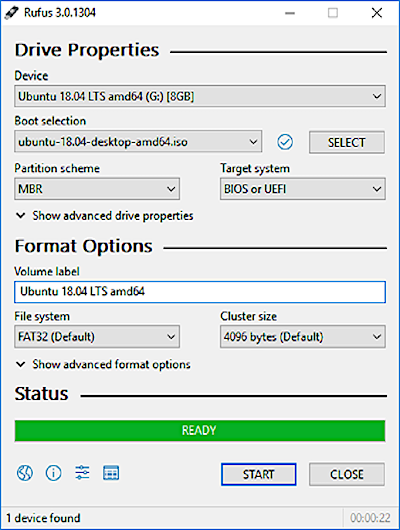
ISOをダウンロードしたら、ISOを開き、中身をUSBドライブに展開してください。USBドライブがNTFSとしてフォーマットされていることを確認してください。解凍後、USBドライブの名前を Windows 10に変更してください。名前を変更した後、ドライブをパソコンのUSBポートに挿入してください。PCの電源を入れ、F12を押すと、USBから起動を選択します。USBドライブからシステムが起動します。
ブータブルUSBとは、コンピュータを起動させたり、「ブート」させたりするために使用できるUSBドライブのことです。ブータブルUSBは、コンピュータに新しいオペレーティングシステム(OS)をインストールしたり、既存のOSの問題を解決するために使用することができます。ブータブルUSBを作成するには、目的のOSのインストールISOファイルとUSBドライブが必要です。ブータブルUSBを作成するには、USBドライブと希望するOSのインストールISOファイルが必要です。
Windows 10は素晴らしいOSですが、何か問題が起きて再インストールが必要になった場合はどうすればいいのでしょうか?そこで便利なのが、Windows 10用のブータブルUSBです。ブータブルUSBとは、起動ディスクとして使用するためにフォーマットされたUSBドライブのことです。これを使えば、OSがインストールされていないパソコンでも、Windows 10をインストールすることができます。
Windows 10は、Windowsオペレーティングシステムの最新バージョンです。ブータブルUSBを作成する機能をはじめ、多くの新機能が搭載されています。この記事では、Windows 10 用のブータブル USB を作成する方法を紹介します。必要なもの 始める前に、コンピューターに空のUSBドライブがあることを確認します。また、空でフォーマットされたUSBドライブも必要です。
Windows 10のブータブルUSBを作成する2つの方法
Windows 10のブータブルUSBの作成は、OSのアップグレードやインストール時に必須となります。一般的には、マイクロソフトの「Media Creation Tool」を使う方法と「DiskPart」を使う方法の2つがあります。Media Creation Toolはより簡単な方法ですが、インストールしたいのと同じWindows 10が動作しているパソコンでブータブルUSBを作成する場合にしか使えません。異なるバージョンのWindows 10でブータブルUSBを作成したい場合や、Windows 10がインストールされていないコンピュータでは、DiskPartを使用する必要があります。
ブータブルUSBは、コンピュータ技術者にとって必携のツールです。オペレーティングシステムのインストール、問題のトラブルシューティング、レスキューディスクとして使用することができます。ブータブルUSBを作成する最も一般的な方法は、オペレーティング・システムの内蔵ツールを使用することです。しかし、別のコンピュータでブータブルUSBを作成する必要がある場合はどうすればよいでしょうか。あるいは、お使いのコンピュータにオペレーティング・システムがインストールされていない場合はどうでしょうか。このような場合は、サードパーティ製のツールを使ってUSBを作成することができます。
EaseUS Partition Masterとは?
2004年の設立以来、EaseUSは革新的なデータセキュリティとストレージ管理ソフトウェアを提供するリーダーとして活躍しています。EaseUS Partition Masterは、同社の最も人気のある製品の1つです。ディスクパーティション管理ツールで、ユーザーはハードディスクのパーティションを管理し、ハードディスクの健康状態を簡単にチェックすることができます。Windows版のほか、「EaseUS Partition Master」をインストールしたUSBやCD/DVDドライブを起動可能にする「WinPE Creator」版も提供しています。これにより、パソコンを起動できない状態でも、パーティションの管理ができるようになります。
ステップ1. EaseUS Partition Masterのブータブルディスクを作成するために、USBドライブ、フラッシュドライブ、CD/DVDディスクなどのストレージメディアを用意します。そして、そのドライブをコンピュータに正しく接続します。
ステップ2. EaseUS Partition Masterを起動し、左側にある「ブータブルメディア」機能を見つけます。それをクリックします。
ステップ3. ドライブが利用できる場合は、USBまたはCD/DVDを選択できます。しかし、手元に記憶装置がない場合は、ISOファイルをローカルドライブに保存し、後で記憶媒体に書き込むこともできます。選択肢を作ったら、「作成」ボタンをクリックして開始します。
プロセスが終了すると、EaseUS Partition Master WinPE起動可能ディスクの作成が完了します。これで、パソコンが正常に起動しないときでも、起動可能なドライブを通してハードディスクやパーティションを管理できるようになりました。
RAIDドライブを使用している場合、メニューバーからAdd DriverをクリックしてRAIDドライバをロードしてください。
今回は、メディア作成ツールを使ってWindows 10のブータブルUSBを作成する方法を、ステップバイステップのマニュアルで紹介します。
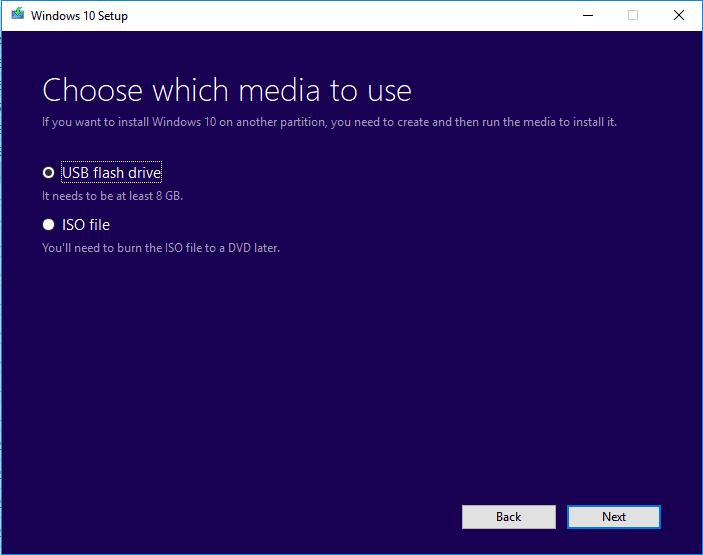
ステップ1:USBドライブをフォーマットする。
ステップ2:マイクロソフトのサイトにアクセスし、「メディア作成ツール」をダウンロードします。ダウンロードしたら、開いて「別のPC用のインストールメディアを作成する」をクリックします。
ステップ3:メディア作成ツールを使ってブータブルメディアを作成します。
ステップ4:Windows 10をどの言語、エディション、アーキテクチャでインストールするかを選択します。
ステップ5:「ISOファイル」オプションが選択されていることを確認し、「次へ」をクリックします。
ステップ6:Media Creation Toolが必要なファイルのダウンロードを開始します。
ステップ7:完了したら、ISOファイルを保存する場所を選択し、「作成」をクリックします。
ISOファイルを使ってブータブルUSBを作成する方法を紹介します。まず、空のUSBをパソコンに挿入してください。それができたら、コマンドプロンプトを開いてください。キーボードの「Windows + X」を押して、「コマンドプロンプト(管理者)」を選択します。コマンドプロンプトで、ディスクの部分を入力し、list diskと入力します。
そうすると、ハードディスクのリストが表示されます。ISOファイルの入っているディスクを選び、「ディスクXを選択」を選択します。次に、USBドライブのシリンダー数を入力するよう求められます。15と入力し、エンターキーを押します。
ブータブル USB Windows 10 の作成は、いくつかの簡単な手順で完了することができます。上記の手順に従うことで、どのコンピューターにもWindows 10をインストールできるUSBスティックを作成することができます。このプロセスは、複数のコンピュータにWindows 10をインストールしたい人や、完全なインストールを約束する前に新しいオペレーティングシステムを試してみたい人に最適です。
注意:作業を始める前に、USBに8GBの十分な空き容量があること、データのバックアップをとっていることを確認してください。
ブータブルUSBとは、コンピュータを起動させたり、「ブート」させたりするために使用できるUSBドライブのことです。ブータブルUSBは、コンピュータに新しいオペレーティングシステム(OS)をインストールしたり、既存のOSの問題を解決するために使用することができます。ブータブルUSBを作成するには、目的のOSのインストールISOファイルとUSBドライブが必要です。ブータブルUSBを作成するには、USBドライブと希望するOSのインストールISOファイルが必要です。
一番簡単な方法はサードパーティ製のブータブルUSB作成ツール-EaseUS Partition Masterを使用することです。本記事で詳細なガイドを確認してください。
高機能なディスク管理

Partition Master Professional
一番使いやすいディスク管理ソフトで、素人でもディスク/ パーティションを自由に変更できます!